
Hallo 2014
1. Open je fond
''hello_2014'' /Laag maken van achtergrondlaag ( Raster1)
2. Lagen-Nieuwe rasterlaag Gereedschap Vlakvulling vul de laag met wit
3. Lagen- Nieuwe maskerlaag uit afbeelding en neem masker
"SN24_Verinha.jpg"
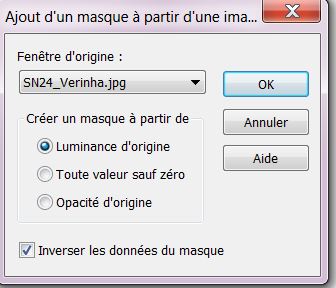
Lagen samenvoegen-groep samenvoegen
5. Selectie-Aangepaste selectie met onderstaande instellingen
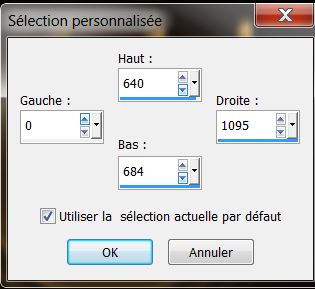
6. Delete /
Selectie-Niets selecteren
7. Effecten- Vervormingseffecten-Golf met deze instellingen
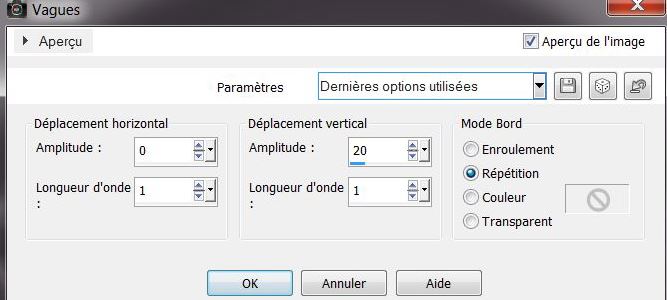
8. Effecten-Geometrische effecte-Perspektief horizontaal
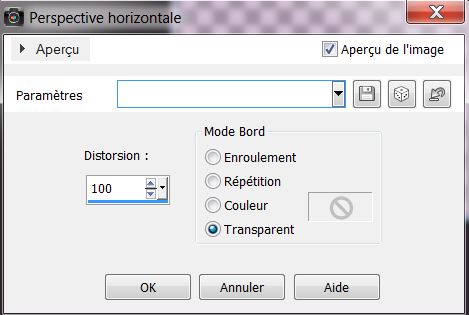
9. Effecten- Afbeeldingseffecten- Verschuiving H = 0 en V = -125
10. Effecten-3D Effecten- Slagschaduw: 0/0/75/35 kleur wit
11. Materiaaleigenschappen : Zet je voorgrondkleur op wit en achtergrondkleur op grijs #606060
Maak een voorgrond-achtergrond verloop ( zonnestraal) met deze instellingen
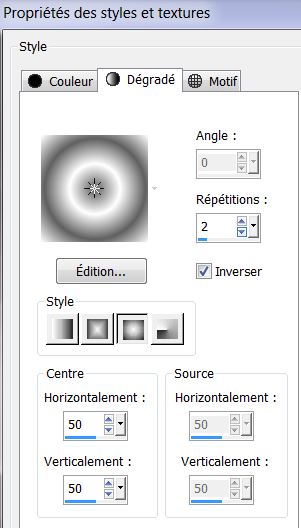
12. Lagen- Nieuwe rasterlaag
13. Selecties-Selectie laden/opslaan-selectie laden vanaf schijf en neem selectie ''hello_1''
Gereedschap vlakvulling en vul de selectie met je verloop
14. Selecties -
Selectie-Niets selecteren
15. Effecten-Reflectie- effecten-Weerspiegeling met onderstaande instellingen
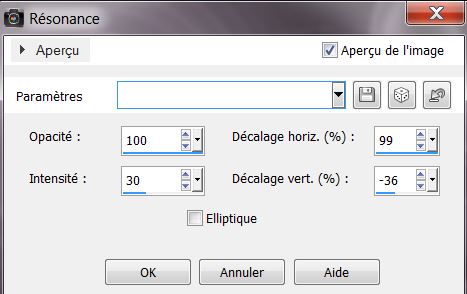
16. Afbeelding-Formaat wijzigen met 65 % geen vink bij alle lagen
17. Effecten-Reflectie- effecten-Weerspiegeling ( met de zelfde instellingen)
18.Lagen- Nieuwe rasterlaag
19. Selecties-Aangepaste selectie met onderstaande instellingen
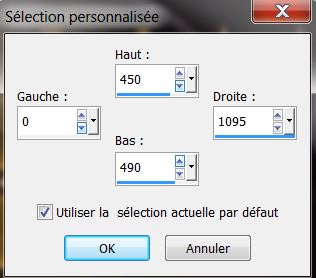
20. Gereedschap vlakvulling-vul je selectie met je achtergrondkleur / Selectie-Niets selecteren
21. Effecten- Filter Eye Candy 5
Impact - ChromeTab- Settings- User Settings en neem mijn voorinstelling- Preset ''Hello_2014_chrome''
22. Effecten-Vervormingseffecten-Bolvorm met deze instellingen
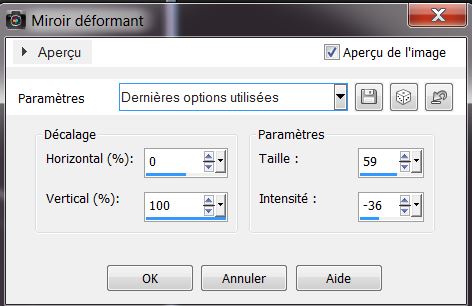
23.Lagen- Schikken-Omlaag verplaatsen en nog een keer omlaag verplaatsen
Dit is uw lagenpalet
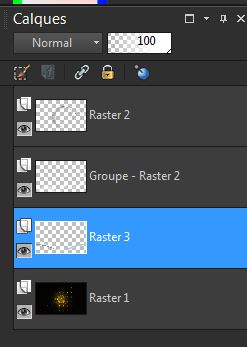
24. Aktiveer je bovenste laag in het lagenpalet
25. Open je tube ''hello_2014_lune'' Bewerken- Kopiëren- Bewerken- Plakken als nieuwe laag
26. Effecten- Afbeeldingseffecten - Verschuiving met deze instellingen
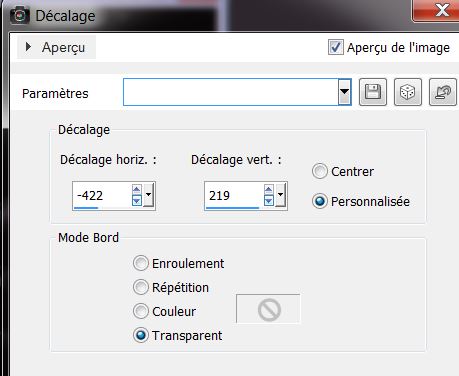
27. Lagen- Dupliceren
28. Lagenpalet -Activeer raster 4 /
Effecten -Filter Eyecandy 5 Impact Blacklight Tab- Settings- User Settings en neem mijn voorinstelling -Preset ''hello_2014_blacklight''
Lagenpalet : Zet de Mengmodus op Hard licht
Aktiveer je laag er weer boven (kopie
van raster 4)
28 Effecten-Reflectie- effecten-Weerspiegeling
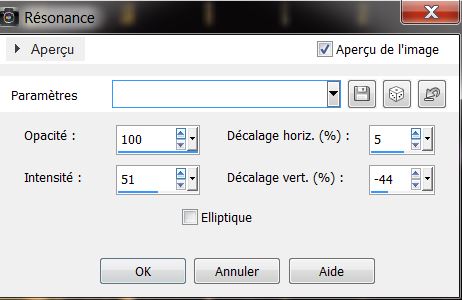
29. Lagen- Nieuwe rasterlaag
30. Selecties-Selectie laden/opslaan-selectie laden vanaf schijf en neem selectie
''hello_2014_2''
31. Gereedschap vlakvulling-vul je selectie met je verloop
32. Selectie-Niets selecteren
33. Effecten-Filter &<Bkg Kaleidoscope/
kaleidoscope 5 - instelling 128/ 0
Lagenpalet : Zet je laagdekking op 61%
34. Open je tube ''Leny-winter31'' Bewerken-Kopiëren Bewerken en plak als nieuwe laag op je werk en verschuif naar links zie voorbeeld
35. Lagen- Nieuwe rasterlaag
36. Selecties-Aangepaste selectie met onderstaande instellingen

37. Open je patroon ''Blaze''
Eigenschappen van materiaal en zoek je patroon met onderstaande
instellingen en vul je selectie met dit patroon
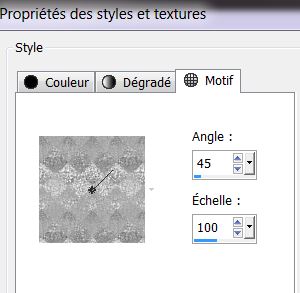
38. Selecties-Niets selecteren
39. Effecten- Filter &< Bkg Designer sf10 III>
VME Shoutin'!
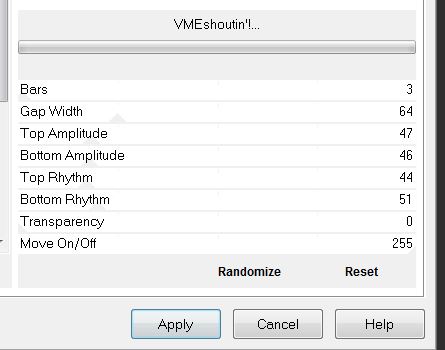
40. Afbeelding-Omdraaien/ plaats tegen de bovenrand aan
41. Open de tube ''hello2014-nuages Bewerken- Kopiëren- Bewerken en plak als een nieuwe laag en zet tegen de rechterkant aan van je werk
42.Open de
''hello2014_boule_ficelle '' Bewerken- Kopiëren- Bewerken en plak als een nieuwe laag /Dupliceer 3 x en verplaats naar eigen smaak
43. Open je tube ''Alies
1VR548-woman-26062013 '' Bewerken- Kopiëren- Bewerken en plak als een nieuwe laag op je werk
44.Open de tube ''pleeease-
cat -mm""
Bewerken- Kopiëren- Bewerken en plak als een nieuwe laag /Afbeelding-Formaat wijzigen met 80%
geen vink bij alle lagen en verschuif naar links zie voorbeeld
45. Open je tube
''hello2014_boules_de_neige'' Bewerken- Kopiëren- Bewerken en plak als een nieuwe laag en plaats
46. Open je je tube
''hello2014_etiquette'' Bewerken- Kopiëren- Bewerken en plak als een nieuwe laag en plaats
47. Tekstgereedschap : Neem je lettertype ( font) "chrome" of een ander lettertype en schrijf 2014 en verplaats de cijfers naar smaak op die bollen
48. Afbeelding-Randen toevoegen 2 pixels
kleur zwart
49. Afbeelding-Randen toevoegen 15
pixels kleur wit
50. Afbeelding-Randen toevoegen 2
pixels kleur zwart
51. Afbeelding-Randen toevoegen 100
pixels kleur wit
52. Aktiveer je gereedschap toverstok en selecteer je witte rand met de 15 pixels
Effecten- Filter EyeCnady 5
Impact Glass -Preset -Clear
53. Selectie-Niets selecteren
54. Aktiveer je gereedschap toverstok en selecteer je witte rand met de 100 pixels
en open je frame of cadre en plak die in de selectie
55. Selectie-Niets selecteren
56. Afbeelding-Randen toevoegen 2 pixels zwart
57. Open de tube ''hello2014_oiseau
'' Bewerken- Kopiëren- Bewerken en plak als een nieuwe laag op je werk verplaats naar boven zie voorbeeld
58. Open je tube''titre'' verklein naar 75% Bewerken- Kopiëren- Bewerken en plak als een nieuwe laag op je werk verplaats naar rechts boven
59 Open de je tube
''ficelle" Bewerken- Kopiëren- Bewerken en plak als een nieuwe laag op je werk.-je kunt nu uit je
map Alpfas de cijfers halen en die naar smaak er op plakken. De lus van
de ficelle gaat om B van de titel heen en hang je aan dat strikje de
letters 2014(zie voorbeeld)
60 Lagen -Samenvoegen-Alle lagen samenvoegen
Afbeelding-Formaat wijzigen met 995 pixels breedte
*

Ik wens u een heel gelukkig 2014 en ik hoop dat u veel plezier heeft gehad aan mijn lessen
*
De les is klaar-Ik hoop dat jullie genoten hebben van deze les
Renée
Geschreven op 13/11/2013
Uitgave
1/12/2014
Elke gelijkenis met een andere bestaande les berust op puur toeval
* Vergeet onze vertalers/tubers/testers niet te bedanken die achter de schermen werken.
Bedankt Renée

|